
3 bewährte Methoden zum Exportieren von Textnachrichten vom iPhone in PDF

Das iPhone ist wichtiger denn je – nicht nur als Telefon, sondern als intelligentes Gerät, das viele Bereiche unseres täglichen Lebens abdeckt. Neben all seinen Funktionen spielt die Nachrichten-App weiterhin eine Schlüsselrolle bei der Kommunikation und Vernetzung.
Aus diesem Grund möchten viele Menschen ihre iPhone-Nachrichten – sowohl Textnachrichten als auch iMessages – als PDF-Dateien speichern. Das Speichern als PDF erleichtert das Lesen, Organisieren und Sichern wichtiger Konversationen für die langfristige Nutzung.
In dieser Anleitung zeigen wir Ihnen, wie Sie Textnachrichten schnell und einfach vom iPhone ins PDF-Format exportieren.
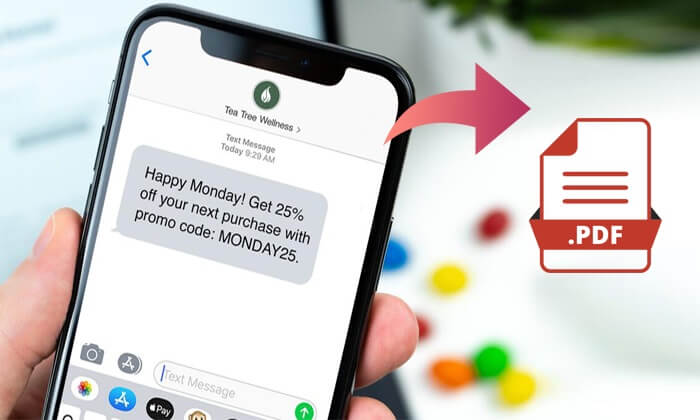
Wenn Sie Ihre iPhone-Textnachrichten problemlos als PDF speichern möchten, ist Coolmuster iOS Assistant eines der besten verfügbaren Tools. Es handelt sich um eine professionelle Lösung, mit der Sie Textnachrichten, iMessages und sogar Anhänge von Ihrem iPhone, iPad oder iPod auf Ihren Computer exportieren können.
Aber es beschränkt sich nicht nur auf Nachrichten. Sie können auch Kontakte, Videos, Musik, eBooks, den Safari-Verlauf und mehr übertragen. Es unterstützt sogar die Datenübertragung zwischen Ihrem iOS Gerät und iTunes.
Warum sollten Sie sich für Coolmuster iOS Assistant entscheiden?
So lade ich meine Textnachrichten mit iOS -Assistenten vom iPhone als PDF herunter:
01 Installieren Sie dieses Tool auf Ihrem Computer und verbinden Sie Ihr iPhone über ein USB-Kabel mit dem Computer.
02 Die Software erkennt Ihr iPhone automatisch. Tippen Sie auf Ihrem iPhone auf die Option „Vertrauen“ und klicken Sie auf „Weiter“, um mit den nächsten Schritten fortzufahren. Sobald die Verbindung hergestellt ist, wird die unten stehende Hauptoberfläche angezeigt.

03 Wählen Sie im linken Bereich „Nachrichten“, sehen Sie sich die gewünschten Nachrichten in der Vorschau an, überprüfen Sie sie und klicken Sie auf die Schaltfläche „Exportieren“, um sie im HTML-Format auf Ihrem Computer zu speichern.

04 Öffnen Sie die gerade exportierte HTML-Datei mit Chrome > Drücken Sie gleichzeitig die Tasten „Strg + P“ und wählen Sie neben „Ziel“ „Als PDF speichern“ > Klicken Sie auf die Schaltfläche „Speichern“, um die Datei im PDF-Format zu speichern.

Video-Tutorial:
Die zweite Möglichkeit, iPhone-Nachrichten, einschließlich gelöschter Nachrichten, als PDF zu exportieren, ist die Verwendung einer Drittanbieter-Software, Coolmuster iPhone Data Recovery . Diese Software ist zwar hauptsächlich für die Wiederherstellung verlorener iPhone-Daten konzipiert, ermöglicht Ihnen aber auch den Export Ihrer vorhandenen Nachrichten im HTML-Format auf Ihren Computer. Nach dem Speichern können Sie die HTML-Datei mit einem beliebigen Online-Konverter problemlos in eine PDF-Datei konvertieren.
Hauptfunktionen der Coolmuster iPhone Data Recovery :
01 Laden Sie die Software herunter und installieren Sie sie auf Ihrem Computer. Starten Sie sie und verbinden Sie Ihr iPhone per USB-Kabel. Entsperren Sie Ihr iPhone und tippen Sie bei der entsprechenden Aufforderung auf „Vertrauen“, damit der Computer auf Ihr Gerät zugreifen kann.

02 Wählen Sie auf dem Hauptbildschirm „Von iOS Gerät wiederherstellen“. Sie sehen dann eine Liste mit Datentypen. Wählen Sie die Daten aus, die Sie wiederherstellen möchten, z. B. Nachrichten, und klicken Sie auf „Scan starten“, um den Vorgang zu starten.

03 Sobald der Scan abgeschlossen ist, werden alle Textnachrichten und iMessages angezeigt. Aktivieren Sie das Kontrollkästchen neben den gewünschten Nachrichten und klicken Sie anschließend auf „Auf Computer wiederherstellen“. Sie können die Nachrichten als CSV-, HTML- oder TXT-Dateien speichern.

04 Um eine PDF-Version zu erstellen, öffnen Sie die exportierte HTML-Datei und konvertieren Sie sie mit einem beliebigen Browser oder Konvertierungstool in PDF.
Videoanleitung:
Möchten Sie mehr darüber erfahren, wie Sie gelöschte Nachrichten von Ihrem iPhone wiederherstellen können? Klicken Sie auf den folgenden Link, um alle Details zu erfahren.
[Aktualisiert] 6 Möglichkeiten zum Abrufen gelöschter Textnachrichten auf dem iPhoneEine einfache Möglichkeit, Ihre iPhone-Nachrichten als PDF zu speichern, besteht darin, die integrierten Screenshot- und Konvertierungsfunktionen Ihres Telefons zu nutzen. So funktioniert es:
Schritt 1: Machen Sie Screenshots Ihrer Nachrichten
Gehen Sie zu der Konversation, die Sie speichern möchten. Nutzen Sie die AssistiveTouch-Funktion Ihres iPhones: Tippen Sie auf „Gerät“, dann auf „Mehr“ und wählen Sie „Screenshot“, um den Bildschirm aufzunehmen. Wiederholen Sie diesen Vorgang für alle Teile der Nachricht, die Sie speichern möchten.

Schritt 2: Screenshots in PDF umwandeln
Öffnen Sie die Fotos-App und tippen Sie auf den Screenshot, den Sie gerade aufgenommen haben. Klicken Sie unten links auf das Teilen-Symbol. Scrollen Sie in den Freigabeoptionen nach unten und tippen Sie auf „Bücher“. Dadurch wird das Bild automatisch in eine PDF-Datei konvertiert und in der Bücher-App geöffnet.
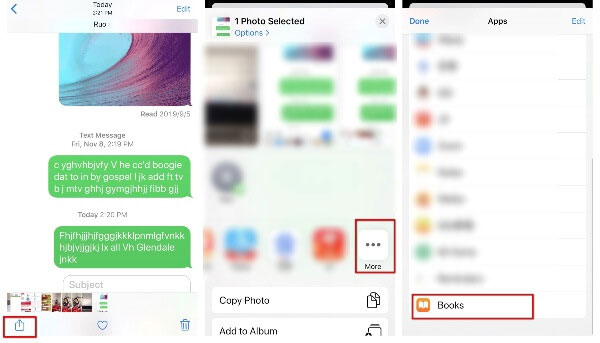
Wiederholen Sie diesen Vorgang für jeden Screenshot, um mehrere PDFs zu erstellen, oder kombinieren Sie sie später bei Bedarf mit einem PDF-Editor.
Lesen Sie diesen Artikel, um zu erfahren, wie Sie Fotos direkt in PDF konvertieren . Natürlich können Sie die Nachrichten, die Sie als PDF exportieren möchten, auch kopieren und in ein Word-Dokument einfügen. Konvertieren Sie anschließend Word in PDF, um die Nachrichten zu exportieren.
Diese Seite stellt drei einfache Möglichkeiten vor, Ihre iPhone-Textnachrichten als PDF-Dateien zu speichern. Sie können versuchen, Ihre Textnachrichten und iMessages mit Coolmuster iOS Assistant oder Coolmuster iPhone Data Recovery im HTML-Format auf Ihren Computer zu exportieren und sie anschließend mit einem kostenlosen Online-Tool in PDFs umzuwandeln. Wenn Sie eine kostenlose Methode bevorzugen, machen Sie einfach Screenshots der Nachrichten auf Ihrem iPhone und konvertieren Sie diese direkt auf Ihrem Gerät in ein PDF.
Welche Methode gefällt euch am besten? Teilt eure Gedanken und Ideen gerne in den Kommentaren!
Weitere Artikel:
Die ultimative Methode zum Exportieren von Textnachrichten von Android in PDF [Neueste]
Textnachrichten vom iPhone drucken: Die 4 effektivsten Methoden, die Sie nicht verpassen dürfen
So exportieren Sie iPhone-Kontakte auf 3 Arten nach CSV/Excel
[Gelöst] So sichern Sie Textnachrichten auf dem iPhone effektiv





